このレビューでは、実用的な装置を製作しながら
① Intel® Edison and Arduino Breakout Kit と 低コストなArduino 互換ボード(クローン)の比較
② Intel® Edison(以下「Edison」と表記します)の機能を活かした使用
について記述していきます。②は、後日追記(または別のレビューで記述)の予定です。
基本的な事項については、Zigsowの内外ですでに多くのわかりやすい情報に接することができます。なので、本レビューでは、 Edisonの仕様、セットアップ、Arduino IDE との接続などについては必要に応じて触れるにとどめます。
また、このレビューはデバイスの紹介や比較が主な目的ですので、もし再現していただくとすると情報が足りないかもしれません。
#PREMIUM REVIEW #プレミアムレビュー
❚ なるほど、切手サイズ!
Edison本体は、とても小さいです。この中にひと昔前のPCの機能がまるごと入っているのかと思うと、結構ワクワクします。
ただ、Edison 本体には、デバイスや電源を直接つなぐことができないので、既製のブレークアウトボードまたは、適合するコネクタを備えた基板をオリジナルで製作して使用します。
今回は、ブレークアウトボードのうち、物理的にArduinoの形式で外部と接続できるボードが提供されました。
ブレークアウトボードを使用すると占有サイズが大きくなって、せっかくの ”切手サイズ” を活かすことができず残念なのですが、小ささを活かした挑戦は、別の機会の楽しみと致します。
さらに、物理的にArduinoの形式であるのみならず、プログラムの開発が使い慣れたArduinoIDEで行えます。
ということで、Arduino互換ボードとしての性能や使い勝手はどうなのかということに関心が向きます。また、前世代のGalileoからの進化具合も気になるところです。
一方、本家Arduinoと同じ回路、同じAVRで構成されたArduinoクローンがここのところ、タイプによっては数百円で入手できるようになっています。(クローン品のことを互換品と言うのが一般的です。)
レビュー前半では、これらの広い意味での互換品どうし、Intel Edisonと 激安Arduinoクローン を実機を実際に使用して較べてみます。
Arduino互換対決 ー EdisonとArduinoクローン
❚ 要約というか、結論めいたこと
ひととおり製作を終えたところで、つぎのような印象を持ちました。
- Arduinoのエントリー向けのサンプルプログラム(スケッチ)は、ほぼ改変なく走行できる。(入門キットなどを併せて使えば、初心者の方にも安心!)
- しかし、一般的なArduino互換ボード(クローン)ほどの互換性はない。Arduinoのソフトウエア資産がコードレベルでそのまま活かせるということは少なく、ちょっと踏み込んだ処理を含むと全コードの見直しが必要だったりそもそも実現できなかったりするので、実務的には別物と考えたほうがよさそう。(「高性能なArduino互換ボード」というわけではない!)
- たとえば、今回想定した要求仕様に対しては、EdisonとArduinoでそれぞれにできることとできないことがあり、使い勝手も異なる。
- 本体価格に差があるので(実売で、Edison=数千円~、Arduino=数百円~)、目的や用途によって使い分ける方がよい。
- EdisonをArduino互換ボードとして使用することにこだわりすぎると、Edison本来の性能が発揮できない使い方になりがちで、もったいない。
以下、具体的な製作体験をとおして、Edisonのステキなところ、そうでないところを共有させていただけたらと思います。
❚ Edison で温湿度/照度 モニターを作る
温湿度/照度 モニター(データロガー)を作りました。
完成品はこちらです。(試作品の完成なので、このままでは実用的に使用するわけにはいきませんが。)
周囲の温度、湿度、照度を5秒に1回測定して、直接つながった液晶ディスプレイに表示します。
室温 27.82 ℃、湿度 83.2%、照度 226.4 ルクス を示しています。
同時にWi-Fiからクラウドへデータを送信してグラフを描画します。グラフは、インターネットに接続された端末のブラウザで表示することができます。
ちなみに、これはベランダで行う水耕栽培システムのためのデータ取得を担うパートとして製作しました。
❚ どんなものを作りたいか(要件定義)
- Edison と 温湿度センサー、照度センサー、ディスプレイの接続は、I2Cとする
(インターフェースをI2Cとすることで、ハードウエア的にピン数を少なくする、プログラムの効率化を目指します。) - インターネットに接続しているどの端末からでもグラフを閲覧できるようにする
(Edison内部にWebサーバーを持つことは、LAN環境では便利ですが、外部と接続する場合はセキュリティ上問題を生じかねないとなりかねないので、クラウドを活用します。) - インターネットやPCの接続がない場合でも、スタンドアロンで動作すること
- データの送受信には、MQTTプロトコルを用いる
(MQTTプロトコルは、軽量で、見通しのよいプロトコルなので、IoTデバイスを開発する場合、第一選択肢になります。) - クラウド側は、PaaS「Platform as a Service」*を利用して、データの保管、グラフ化などのアプリケーションは、自前で行うこと
(SaaS(Software as a Service)**で提供されるIoT用サーバーサービスは、データを送るだけでデータの蓄積やグラフの描画ができて手軽なのですが、発展性と柔軟性が不十分なため、かえって使いづらかったりします。 - 屋外でも使用したいので、バッテリー駆動にも配慮する
- webからの操作でLEDのオンオフができるようにする
(温湿度/照度 モニター(データロガー)の基本機能とは無関係ですが、データを送信するだけでなく、コマンドを受け取って何か動作する部分を検証します。MQTTでは、ON-OFFのような単純なコマンドだけでなく、長い文字列も送受信できるので、webからメッセージを送信してEdisonに接続したLCDディスプレイに表示させることも可能です。) - プログラミング環境は、ArduinoIDEを使用する
※ 当初、下図のように ”ベランダ植物工場(水耕栽培)” の制御や記録をまとめて1つのEdisonで行おうとしましたが、栽培槽や溶液槽、給水など資材の物理的な配置との兼ね合いで、分散処理した方が良さそうだとわかりました。
(Edisonの性能(CPU能力、I/O性能)だけを考えれば、すべてを1つのEdisonで行うことも不可能ではなさそうですが、配線が無駄に長くなりそう。)
それで、この項では温湿度/照度モニターの部分を扱うこととしました。
*、** PaaS(Platform as a Service パース)とSaaS(Software as a Service サーズ):
クラウドを利用する際、どのレベルまでのサービスをクラウド基盤側で行うかという区別です。
PaaSだと、OSまで(たとえば、CentosのLinuxマシンに何もインストールされていない状態のサービスが準備され、アプリケーションはユーザーが作成する)、SaaSならOSからアプリケーションまで(たとえば、OneDriveや Office365 のようにアクセスすればすぐなにかの作業ができるサービス)です。PaaSのほうが開発の手間が掛かる分、コンテンツや運用の自由度は高くなります。
❚ ブロック図を描き、部品をそろえる
I2Cが使えることを条件にセンサー部品を選定します。
- 温湿度センサー
- 照度センサー
- OLEDディスプレイ
(「有機EL」という言葉の方をよく聞きます。OLED(有機発光ダイオード)を利用したディスプレイを「有機ELディスプレイ」というそうです。)
I2Cを使用する理由
I2Cは、信号線2本と電源線2本で構成されていて、1組の信号線上に複数のデバイスを接続できます。
I2C以外ではSPI、独自1線式、UART、ポート直接形などの接続方法がありますが、部品ごとに接続方法が異なると、配線やプログラムを別個に考える必要が出てきて面倒なことになります。
接続方法を揃えるにしても、I2Cならば配線は1系統で済み、そこに複数のデバイスをつなげておきます。ソフトウエアからは、アドレスを指定して読み書きできますので、プログラム的にも効率がよいです。
また、I2Cデバイスには、電源を5Vのデバイスと3.3Vのデバイスがあります。どちらからに統一しておいたほうが当然使い勝手はよいです。今回は3.3Vとしました。あとで、RaspberryPi(3.3Vインターフェース)などに使い回す機会があるかもしれないと思ったからです。
実は、I2Cインターフェースの汎用性も意識しました。整合性さえとれれば、センサー+ディスプレイのユニットを Edison/Arduino以外のマイコンに接続することも可能です。
自作ブレッドボードシールド*
配線には、とりあえず、ブレッドボードを使うことにします
いきなり基板を起こしたり、ユニバーサル基板にハンダ付けしないで、構想したとおりに回路が動作するか、自在に配線を抜き挿しできる状態でトライアンドビルドしたいので「とりあえず」です。
Arduino専用のブレッドボードも市販されていますが、市販の単体ブレッドボードにコネクタを接着剤で取り付けたものを以前、Galileoのレビュー時に自作したので利用します。
*シールド: Arduinoの GPIOや電源のインターフェースを備えた専用拡張ボード
❚ 配線を検討する
Fritzing を使用して、PCの画面上で構成や配線効率を検討しながら実体配線図を作成します。
本来は、配線を検討する前に論理的な回路を検討しますが、今回は、配線がほぼI2Cだけなので、配線から始めます。さらにシンプルな装置を製作する場合は、実体配線図も省略して、いきなりブレッドボードに線や部品を挿し始めることも可能ですが、その場合でも後日のために実体配線図と回路図を書き残して置くことは大切です。
❚ 組み立て、配線する
センサーモジュールは、ブレッドボードに挿すことができるようにヘッダピンをハンダ付けしておきます。
線を抜き挿ししたり、配置を現物で合わせているうちに 実体配線図とかけはなれたできあがりになりました。作図段階で、検討不足だったのかもしれません。
ブレークアウト上のジャンパピンを確認しておきます。
- USBポートの機能
- GPIOのIO電圧設定
など。
❚ プログラミング
プログラムは大きく分けて次の部分からできています。
- Wi-Fi接続する
- MQTTでサーバーと接続する
- I2Cの準備とセンサーの初期化
- センサーから情報を取得
- センサーのデータをPubする(Pubする=MQTTプロトコルでトピックを送信する)
- webからのコマンドをSubによって受け取り、LEDをON-OFFする(Subする=MQTTプロトコルでトピックを受信する)
ソースコードはGitHubに保管しました。もし、ご興味があればご覧ください。
https://github.com/chiba-todo/Arduino/blob/master/WiFiMQTTClientTempLux/WiFiMQTTClientTempLux.ino
コードは未整理で読みにくく申し訳けないのですが、開発過程のメモコメントは残しておきました。
Edison-Lab で紹介されている基本的なコマンドの積み重ねになっています。
ArduinoのWi-Fiシールド用の同名ライブラリがEdisonで使用できますので、このコードのベースは、そのサンプルコードとしました。
MQTTプロトコルを使用するために「PubSubClient」というサードパーティ提供のライブラリーを組み込みました。
各センサー用にはセンサーの開発元提供のライブラリーを、LCDディスプレイ用の「I2CLiquidCrystal」は有志の方が公開されているライブラリーをそれぞれ活用させていただきました。
EdisonのArduinoブレークアウトボードでI2Cを使用する場合は、プログラムの走行前にI/Oの設定が必要です。
参考:
「Intel® Edison Kit for Arduino Hardware Guide」
http://download.intel.com/support/edison/sb/edisonarduino_hg_331191007.pdf の
「11.6 Configure IO18/IO19 for I2C connectivity」 の項
その設定は、複数のLinuxコマンドを連続して発行して行ないますが、これを自動化するためにスクリプトファイルを準備しておきます。
また、Edisonの電源オン時にメインプログラムを自動起動するためのスクリプトも準備します(dos系のautoexec.batのようなファイル)。自動起動スクリプトの中でI2C設定用のスクリプトファイルも走行するようにしておくとEdisonの電源オン時、リセット時に自動的にI2Cを初期設定してArduinoのスケッチ(プログラム)を走行させることができます。
起動時スクリプト:
https://github.com/chiba-todo/Arduino/blob/master/WiFiMQTTClientTempLux/sketch_auto_i2c.sh
I2C設定スクリプト:
https://github.com/chiba-todo/Arduino/blob/master/WiFiMQTTClientTempLux/i2c.sh
上記スクリプトを作成して所定のディレクトリに保存したうえ、以下の設定をするとEdisonの電源ONするだけで温湿度などを測定、データ送信、ディスプレイ表示する段階まで動作させることができます。
/etc/systemd/system/sketch_auto_i2c.service を作成します。 (sketch_auto_i2c.serviceは、systemctl の制御に参加するためのファイルです)
[Unit]
Description=sketch_auto_i2c service
[Service]
ExecStart=/home/root/sketch_auto_i2c.sh
[Install]
WantedBy=multi-user.target
なお、作成後、systemctl から認識されるか -lオプション(=詳細表示)を付けてステータスを表示して、エラーのないことを確認しておきます。
root@edison:~# systemctl status sketch_auto_i2c -l
❚ クラウド側
別稿で詳述しますが、IBM Bluemix の基盤を利用してweb経由の表示を実現します。 IoT Foundation を MQTTのサーバー(MQTTブローカー)として、Node-Redでデータ加工とWebサーバーの機能をまかない、ブラウザとの間はWebSocket で接続して表示を行ないます。
❚ 動作テスト
配線に誤りがないか、特に電源の逆差しなどないか確認して、電源をつなぎます。
電源オンまたはリセット後、MQTTでデータの送信が始まるまで1分弱かかります。起動時間の内訳を実測したところ、次のようになりました。
Edisonの起動:10.5秒
Linuxの起動:24.5秒
プログラム起動~送信開始:20秒(Wi-Fiの接続に時間がかかっているようです)
- 起動後、動作が正しいかチェックします。
- ディスプレイ表示(文字位置、表示項目)
- センサーの反応(照度センサーに手をかざして値が低くなるか、温度センサーを指で保持して値が体温に反応するかなど)
- webでグラフが表示され、逐次(今回は5秒ごと)自動的に更新されるか
- 別に作成したweb画面でコマンドを送信し、クラウド経由でEdisonに取り付けたブレッドボード上のLEDがON-OFFができるか確認します。
電源ON、OFFのこと
- 電源ON時 には、上記スクリプトと設定のおかげで自動的にArduinoプログラムが起動します。
USBからの電源供給がなく、ACアダプタからの給電が開始することを想定して設定しました。
または、ACアダプタから給電がある状態で PWRスイッチを10秒押しでOFF、4秒押しで ONしても正常です。 - Edisonの電源OFFの最も正しい方法は、コンソールからシャットダウンコマンドを発行することです。
$ shutdown -h now #(電源LED OFFまで 10秒くらいかかります)
Edisonでは、Arduinoのプログラムは、Linuxの1つのプロセスとして動作しているので、元の電源管理は、Linuxが行っていることを心にとめておくとよいです。
- PWRボタン 10秒押しでも電源OFFできます(強制OFF)。OSが無反応になったときにも有効です。
- ACアダプタのコネクタを抜けば当然電源は落ちますが、何かのファイルが壊れる可能性はありますから次回起動時に安定性が失われるかもしれません。
- ちなみに、Arduinoは、電源のON-OFFをACアダプタのコネクタを抜き挿しで行ないます。これが唯一正しい方法で、わりとラフに操作しても大丈夫です。
けれど、Edisonの電源の操作を Arduinoと同じ感覚で行うと、ファイルの破壊や最悪ハードウエア的な障害が発生する可能性もあります。
ただ、いちいちシャットダウンコマンドを打ったり、ボタン操作することはArduinoの感覚からすると面倒です。それで、実際のところは上記起動スクリプトの設定後、ACアダプタのコネクタの抜き挿しによる電源のON-OFFを繰り返していますが、とりあえず今のところ大丈夫そうです。
(Galileoでは、電源のON-OFFに関して煩わしい制約が多かったと記憶しています)
❚ Edison の問題点、気になる点
Arduino IDE 1.6.4 と 1.6.5
Edison をセットアップするときにインストールされる ArduinoIDEは、1.6.4でした(2015年8月現在)。PCには、最新版の1.6.5がすでにインストール済みでした。本当は1.6.5だけを使用したいのですが、Edison 用に使用するには一つ古い1.6.4でないとコンパイルできないのでインストール時のデフォルトのままEdison用には1.6.4を使用しました。
同一PC上に異なるバージョンのArduinoIDEがある場合、上書きしてインストールされるわけではないので、異なる版が併存できます。その場合、完全に別のArduinoIDEとして起動するわけではなく、設定が共有される仕様のようなので、使用中に混乱する場面がありました。
解決策:異なるバージョンのIDEを同時に起動しない、IDEの起動時点で設定を一応確認することにしました。
Arduino IDE で ポートが選択できない
これは、Arduino IDE のバグが疑われますが、EdisonをJ16(USB OTG with USB Micro Type-AB connector)でPCとUSBで接続してArduinoIDEでポートを選択するためにメニューから [Tools] - [Port] と進もうとしてもグレーアウトしてポート選択ができない場合があります。
解決策:「J16のUSBをつながないでIDE を起動、その後USBを挿す」ことでポートが選択できるようになります。
(https://communities.intel.com/thread/76294 より)
消費電力は小さくない
一応バッテリー駆動もできます。窓一枚隔てたベランダですが、Wi-Fi接続も快調です。
とはいえ、Li-ionバッテリーを使用しても週や月の単位での長時間のバッテリー動作は難しそうです(具体的時間は未検証)。
❚ Arduinoクローンで 温湿度/照度 モニターを作る(比較用)
Edisonで作成したモニターと同じ機能をArduinod互換ボード(クローン)で実現することを目指して作りました。
設計要件と部品
Arduino Nano の互換ボード(クローン)を使用しました。300円*ほどで入手できます。
Arduinoは、様々なバリエーションがあって互換品(クローン)もほぼ同一仕様で展開されています。
Arduinoは、基本的にオープンソースなので、クローンは”ブラックな”コピーでない上、機能的な制約もありません。(クローンは、商品名や基板に「Arduino」という表現がなければ誰が作って商売してもよいことになっているようです。)
Wi-Fi接続には、ESP8266を使用しました。350円*ほどで入手できます。
Arduinoでは、イーサネットでもW-Fiでもネットワークは、オプション扱いですから何らかの手当が必要です。専用またはサードパーティ製の基板(シールド)もありますが価格は数千円です。
使用したセンサーデバイス、OLEDディスプレイはEdisonで使用したデバイスと同じです。
温湿度と照度を測定して、5秒ごとにWi‐FiからMQTTプロトコルでクラウドに送信するという仕様もEdisonで製作したモニターと同じです。クラウドからのコマンドを受け取って何する部分も含めて製作しましたが、後述するとおり問題が発生しました。
* の入手先は、Aliexpressやebayです。国内調達の場合はもう少し高いかもしれません。
部品と配線
Fritzing で配線を検討しました。
検討に基づいて配線しました。
- 電源は、ブレッドボード用に設計されたもので、5V、3.3V 切り替え可能な出力が2系統あるDC-DCコンバータにしました。
- ESP8266近傍の定形回路は、ユニバーサル基板にまとめました。
プログラミング
Wi-Fiの部分と、MQTTに関わる部分が Edison版と異なります。
センサーやディスプレイに関わるI2Cの部分はEdison版とほぼ共通でOKでした。
ソースコード:
https://github.com/chiba-todo/Arduino/tree/master/mqtt-oled-nosub-temp-lux-2015-09-07
クラウド側
MQTTサーバーにデバイスを登録します。
そのほかは、Edison用に使用している仕組みがそのまま使用できます。
web画面は、Arduino用にコピーして対象デバイスの設定を変更しました。
温湿度/照度 のデータを取得して表示できました。
❚ まとめ
Arduino互換品(クローン)の残念な点 ~ メモリ不足
上記ソースコードは、コンパイルすると、「残メモリが少ないので変数がおかしくなるかもしれない」という意味のワーニングが出ます。
その状態で起動すると、起動はできるのですが、MQTTの送受信が不安定(ロジックではエラーなく送信しているのに、実際にはトピックがサーバーに届いていないなど)になったり、Wi-Fi接続の途中で止まってしまったりします。そこで、Subする部分をコメントアウトすると、どうにか動作するようになりました。
Arduino Nanoのユーザーメモリは、プログラム用に32KBととてもコンパクトです。なので、今回の要件を実現するにはメモリの節約によほど気を使ってコーデングするとか、上位グレードのArduinoを選定するとか、何かの手立てが必要です。
この点、Edisonならリソースは潤沢なので余裕を持ってプログラムを走行できます。
Edisonの残念な点 ~ 低速なPWM
AVR・ATmega328Pのレジスタを直接操作するようなコマンドは使えません。Edisonは、プロセッサをまるごとエミュレートしているわけではないからです。
具体的には、タイマー割り込み(MsTimer2)や高速PWMの設定などです。
タイマー割り込みを使用する処理は、別の手段でも実現可能な場合もあります。しかしPWMはArduinoの最速設定が2MHzに対して、Edisonでは、4688Hz 止まりです。他に代替手段はなく、ハードウエアを追加するなどの拡張が必要になるので、今回の要件には当てはまりませんが、高速なPWMが必要な処理を行う場合は注意が必要です。
これを評価キットと考えれば
冒頭に述べたように、Edison + Arduino ブレークアウトボードを Arduino互換ボードとして理解しようとすると 期待ほど互換性も高くないし Arduino的な使い方ではどうしても割高感を払拭できません。Arduinoにはすでに多くの激安クローンが市場にあり、Wi-Fi/無線デバイスの低価格化が急速ということもあります。しかもそれらのクオリティは決して悪いものではありません。
けれど、Edison 本体を直接扱おうとする準備段階において、Arduino ブレークアウトボードをその導入アイテムと考えれば納得できます(評価キットとして理解してみる)。多くのMakesが使い慣れたインターフェースを備えていることや、実態はともかく外観が似ている、ArduinoIDEが使えるというのは、開発モチベーションを上げるのによいかもしれません。
ただ、このようなコメントが必要なのは、Edison + Arduino ブレークアウトボード の真の開発意図がユーザーにまで伝わっていないことを意味するのかと感じます。
おそらく、Edison + Arduino ブレークアウトボードを 高性能なArduino互換品と期待して入手した場合は、次に購入するArduinoは、純正品かクローン品になるでしょう。Edison 本体の評価キットと期待した場合は、次に購入するのは、Arduino型でない方のブレークアウトボードか、さらに小さいサイズのブレークアウトボードということになるでしょうか。
など。
Edisonのポテンシャル
Edisonは2コアなのに対して、Arduinoのプログラム(スケッチ)はシングルタスクなので、おおざっぱに、まるまる半分のリソースが残っている計算です。スケッチを動作させつつ node.js で何かの処理をするというようなこともできそうです。
To Be Continued
というわけで、後半は、Arduino互換に縛られない使い方で Edison を活用してみる予定です。
(2015/09/18)



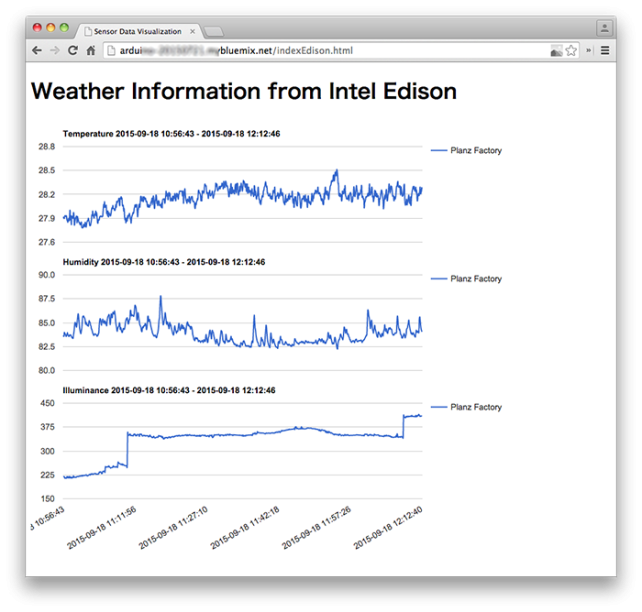



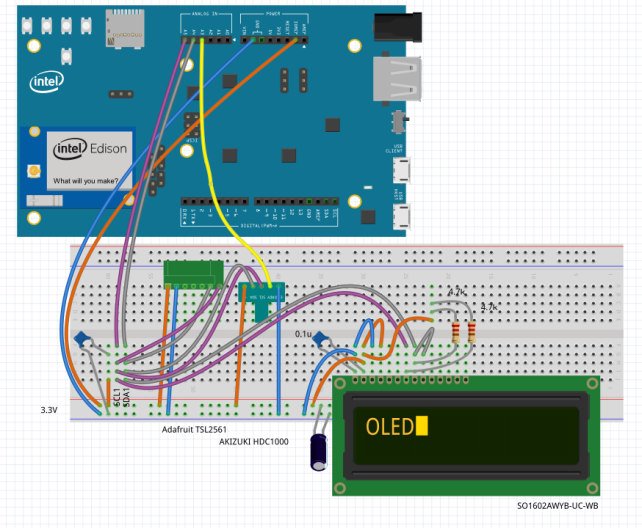




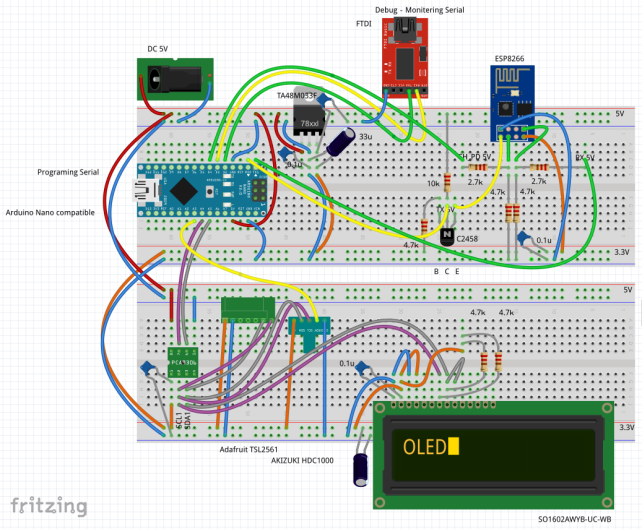

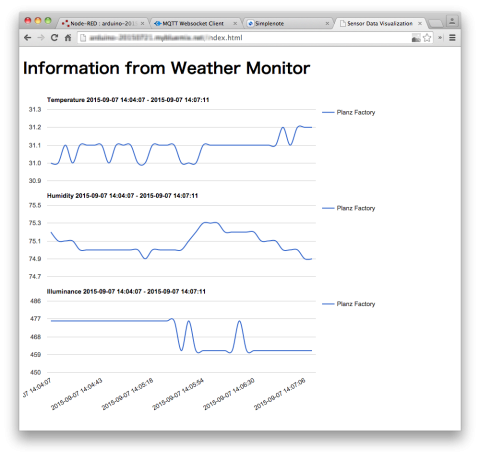
sorrowさん
2015/09/19
消費電力はMCUがAtomの10分の1と言われているので、データ収集はMCUでやって、クラウドに上げる時だけWiFiを立ち上げるような運用は簡単に構築できますか?
ちばとどさん
2015/09/19
こんにちは。わかりにくいのは、記述に問題ありかもです。
どういうところを加筆したらわかりやすくなるか、教えてくださいな。
用語の注釈もいるかもしれませんね。
ちゃんとお伝えできるほどにしあわせなレビューになるのかな、と。
あるタイミングだけ、Wi-Fiを起動、使用後オフすることはできますよ。
けど、まず、Wi-Fiの有無でどれくらい電力が変わるか、測ってみないとですね。
sorrowさん
2015/09/23
面白い記事ありがとうございます。概ね私が目標にしたいことが書かれてあります。
消費電力についてはHELIOSの人が調べたデータがあるのですが(http://www.helios.de/heliosapp/edison/index.html、やや後半のPower Consumptionの項)、WiFiチップを完全にオフにする方法が分からないと言ってます。おおよそWiFiでファイル転送するのとCPUをフル稼働させるのと同じくらいの消費電力かなという感じです。ただ、5秒毎にデータ転送するとWiFiをオフにする意味はあまりないですね。
Bluemix!クライアント側のpublishとsubscribeのやり方は、ちばとどさんのコードでだいたい分かりました。十分、分かりやすいです。(私の場合)心理的なハードルが高いのはクラウド側ですね。NODE-Redとか、ちんぷんかんぷんです。基礎知識ゼロなので、ノードって何ですか、Websocketって何ですか、というレベルです。Edisonのレビューの範疇を超えるかもしれませんが、例えばEdisonはmqttクライアントのインストールから必要みたいなので、その辺も含め本当にサルでも分かるクラウド解析の構築を・・・というのはちょっと大変なお願いかも知れませんね。
私も不安でshutdownで落としてますが、Intelのどこにも一言も書かれてないので、もしかすると組み込み用Linuxはいきなり電源が落ちても錯乱しないよう"robust"に設計されてるのかなとか想像してます。
ポケガType5の信号端子にやっとソケットをつけたので、これからテストします。
ちばとどさん
2015/09/24
リンク先、拝見しました。Wi-Fiって意外と電気食いですね。
比較対象にした、ESP8266も改めて見ると似たような数値になっていますが、こちらはモードによっては省電力にもなるようです。
http://bbs.espressif.com/viewtopic.php?t=133
> サルでも分かるクラウド解析の構築
需要の提示(ネタの提供)ありがとうございます。
心がけてみます。
電源ON-OFFのくだり、そうかもしれませんね。Yocto OS のドキュメントのどこかに書いてあるかもしれません。
ポケガ、楽しみー♪
GM管式のカウンタで、おそらく表示部だけ壊れたのが手元にあるので、そろそろ復旧したいなと思ってるところです。